როგორ დავაფიქსიროთ თქვენი CPU, Windows 10-ზე გადაწყდა პრობლემა: - Windows 10-ზე გადასვლის შემდეგ, ბევრ მომხმარებელს შეექმნა მცირედი პრობლემები PC- ზე. შემცირდა აკუმულატორი სარეზერვო ასლის შექმნა, შესრულების დეგრადაცია და ა.შ. ზოგი მათგანი იყო. აღარ ჩატვირთვის დრო Windows 8-თან შედარებით ეს იყო მთავარი პრობლემა, რომელიც მომხმარებლების უმეტესობას შეეხო. განახლების შემდეგ, ჩემს კომპიუტერს ახლა უფრო მეტი დრო სჭირდება, ვიდრე ადრე. მიუხედავად იმისა, რომ ზოგიერთი შეცდომა უმნიშვნელოა, ისინი ჟღერს მძიმე თემებს. თქვენი სისტემის დაწყებისას შეიძლება გაფრთხილებული შეტყობინება აღმოჩნდეს, სადაც ნათქვამია, რომ თქვენი პროცესორი დნება. როდესაც ასეთ შეტყობინებას მიიღებთ, არ ინერვიულოთ ამაზე. ამ საკითხის მოგვარება ძალიან მარტივად შეიძლება. ამ საკითხის მთავარი მიზეზი არის ის, რომ ჩაშენებული ავტოამტვირთველის ზოგიერთი ნაწილი სწორად არ არის წაშლილი. Autoloader არის პროგრამა, რომელიც იტვირთება თქვენი კომპიუტერის ჩართვისას. Autoloader პასუხისმგებელია გაშვებისას მრავალი პროგრამის ავტომატურ ჩატვირთვაზე. ავტომატურად ჩატვირთული ზოგიერთი პროგრამა შეწყვეტს საკუთარ თავს სასურველი ამოცანის შესრულების შემდეგ. მაგრამ ზოგიერთი პროგრამა გაშვებულ მდგომარეობაში რჩება მაშინაც კი, დაწყებიდან დიდი ხნის შემდეგ. ასეთმა პროგრამებმა შეიძლება შეანელოთ თქვენი სისტემა.
Იხილეთ ასევე:როგორ გადავჭრათ windows 10 high cpu და ram გამოყენების პრობლემა
ასე რომ, პროცესორის დნობის პრობლემა განპირობებულია Windows- ის autoloader პროგრამით. ამ საკითხის მოგვარება შეგიძლიათ სისტემის გაუქმებისას ზოგიერთი პროგრამის ჩატვირთვის გამორთვით. თქვენ უნდა შეამოწმოთ თითოეული ავტომატურად იტვირთება პროგრამები იმის გარკვევა, თუ რომელი იწვევს პრობლემას. წაიკითხეთ, რომ შეისწავლოთ საკითხის მოგვარება, რომელიც გაფრთხილებთ, რომ თქვენი პროცესორი დნება.
- დააჭირეთ თაგუნას მარჯვენა ღილაკს ნებისმიერ დატვირთულ უბანზე დავალებათა ზოლზე და აირჩიეთ Task Manager კონტექსტური მენიუდან. გარდა ამისა, დაიწყეთ Task Manager დაჭერით Cntrl + Shift + Esc.
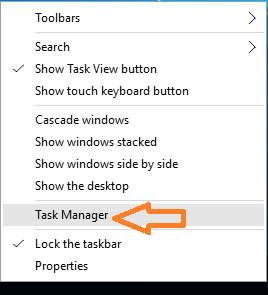
- თუ ვერ ხედავთ ჩანართების დავალების მენეჯერის თავზე, ანუ დავალების მენეჯერი არ აჩვენებს ყველა მიმდინარე პროცესს, შემდეგ დააჭირეთ Უფრო ვრცლად Task Manager- ის ფანჯრის გასაფართოებლად.

- ახლა გაფართოებული დავალების მენეჯერიდან დააჭირეთ ღილაკს Დაწყება ჩანართი
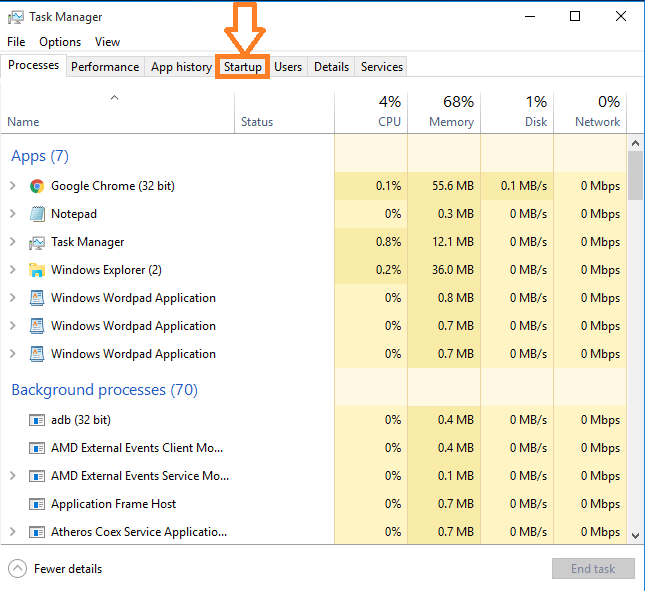
- შეამოწმეთ პროგრამების სია, რომლებიც ჩართულია თქვენი სისტემის გაშვების დროს. დააწკაპუნეთ მაუსის მარჯვენა ღილაკით ნებისმიერ საეჭვო პროგრამაზე და აირჩიეთ გამორთვა.
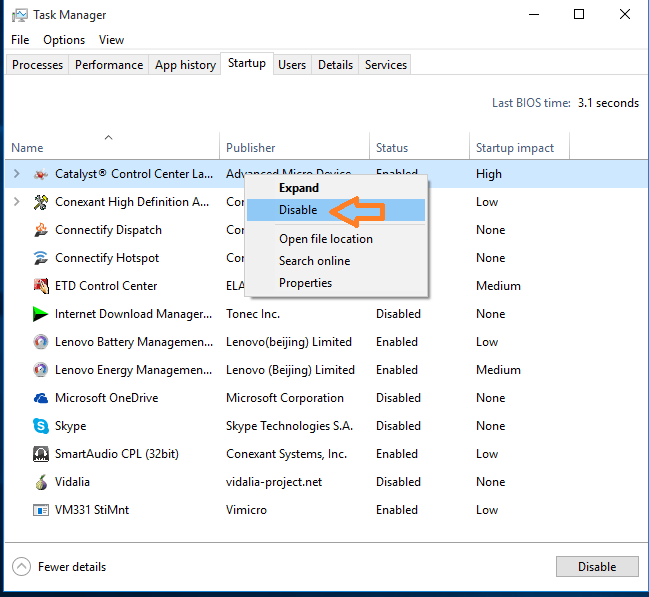
- ახლა დაადასტურეთ, რომ ეჭვმიტანილი პრობლემების შემქმნელი იყო სისტემის გადატვირთვით. თუ პრობლემა გამეორდება, შეეცადეთ გამორთოთ სხვა აპი ან პროგრამა. გააგრძელეთ გამორთვის და გადატვირთვის პროცესი, სანამ არ იპოვნეთ აპი, რომელიც პრობლემას იწვევს.
ახლა თქვენ შეიტყვეთ, თუ როგორ უნდა დააფიქსიროთ პროცესორი, როდესაც ხდება Windows PC– ზე მდნარი საკითხის პრობლემა.


